Questo plugin ti consente di servire più domini front-end e siti Web con una singola installazione di WordPress.
Prova gratuita Condivisione contenuto WooCommerce Come testare? Configurazione
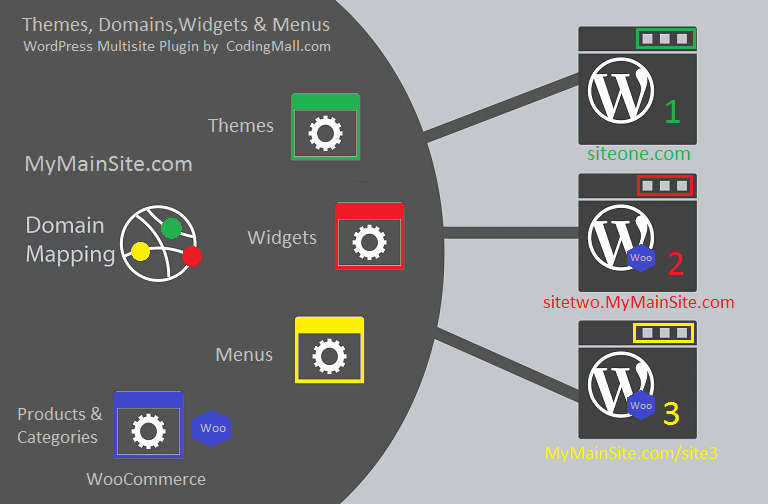
Stai cercando di creare la tua nuova rete multisito WordPress? Ma sentendo difficile imparare i complessi dettagli multisito? Perché non controllare il nostro semplice plug-in per farlo in modo super semplice.
Un plug-in WordPress per eseguire più siti Web da una semplice installazione di WordPress. Crea facilmente una rete multisito, multidominio e multi-vendor di siti Web WordPress. Non sono richieste conoscenze di programmazione. Non c'è bisogno di modificare i file PHP. Non c'è bisogno di imparare le complessità della rete multisito nativa di WordPress. Basta installare WordPress semplicemente e WooCommerce se necessario. Come per qualsiasi nuovo sito Web.
Funzionalità multisito del nostro plugin
- Facile creazione della tua configurazione multisito WordPress.
- Possibilità di aggiungere alcuni siti con WooCommerce anche alla stessa rete Multisite. Una combinazione di siti come blog ed eCommerce è possibile.
- Semplice condivisione di post e pagine tra siti web che possono essere su domini, sottodomini o sottocartelle diversi.
- Un tema diverso per ogni sito Web è possibile, ma puoi anche avere uno stesso tema per più siti Web. Entrambi sono possibili.
- Condivisione di widget tra siti web.
- Menu diversi su ogni sito web ma puoi anche condividerli.
- Tutto sopra con una semplice installazione wordpress. Non è necessario apprendere, attivare o utilizzare la funzione di rete multisito WordPress nativa. Il nostro plugin non ne ha bisogno.
- Chiedi subito una copia completamente funzionante da provare sul tuo sito web. Basta inviarci un'e-mail all'indirizzo support@codingmall.com.
An example WordPress Multisite Setup
Supponiamo che wordpress sia stato installato my-multisite.com. Naturalmente, puoi accedervi su quel dominio. È inoltre possibile avere le opzioni seguenti:
Nota: in tutte e tre le opzioni seguenti è possibile avere un tema diverso, impostazioni diverse, contenuto diverso, pagine diverse e widget diversi in ogni sito Web secondario. Queste impostazioni verranno queste impostazioni nelle impostazioni del plug-in multi-sito nell'amministratore di WordPress per ogni dominio, sottodominio o sottocarartità.

1) Multisito con domini separati
Basta puntare tutti i domini al tuo dominio principale, cioè il my-multisite-network.com. Questo si chiama creazione di alias al dominio principale o aggiunta di tali domini come domini addon al dominio principale.
Ad esempio, è possibile che si abbia quanto segue:
my-multisite.net
my-multisite-more.com
my-woocommerce.co.uk
Potrebbe essere necessario puntare il record di tipo DNS A di ogni dominio allo stesso IP del server che ospita my-multisite-network.com. Su un server Apache questo può essere fatto utilizzando ServerAlias. Ad esempio, nel file di configurazione del dominio su apache è possibile aggiungere questa riga dopo la direttiva ServerName per ogni dominio con alias:
ServerName my-multisite-network.com
ServerAlias my-multisite.net
ServerAlias my-multisite-more.com
ServerAlias my-woocommerce.co.uk
Questo può essere fatto anche con cPanel e Plesk. Puoi cercare su Google come "Come aggiungere alias di dominio in cPanel" per ulteriori informazioni o chiederci assistenza gratuita al riguardo. Inviaci un'e-mail e saremo felici di aiutarti.
Certificati SSL per più domini in una rete multisito WordPress
I certificati SSL possono essere gestiti in più modi per domini diversi nella rete. Se si utilizzano alias server come indicato in precedenza, è possibile utilizzare un certificato SSL multidominio per tutti i domini. Se si dispone già di certificati SSL separati per i domini multisito, potrebbe essere necessario ospitare tutti i siti nello stesso server ma ospitare ogni dominio separatamente. Quindi punta ogni dominio alla stessa directory in cui ha ospitato il tuo sito Web WordPress. Solo per ricordarti, con il nostro plugin tutti i tuoi domini saranno gestiti da un solo WordPress e facoltativamente da WooCommerce installation.
Una volta fatto correttamente, gli altri domini mostreranno lo stesso contenuto di my-multisite-network.com.
Ad esempio, se navighi my-multisite.net, vedrai lo stesso contenuto che vedi su my-multisite-network.com ma la barra del browser rimarrà visualizzata my-multisite.net. Questo NON dovrebbe essere fatto tramite l'inoltro del dominio da parte della parola. Alcuni pannelli di hosting utilizzano l'inoltro del dominio del modulo frame e per mostrare il contenuto del dominio di destinazione in un frame. L'inoltro del dominio non è il modo giusto per puntare al sito Web multisito principale.
Se ciò accade, il dominio del sito secondario viene configurato correttamente.
Ora, è necessario eseguire ulteriori impostazioni nel nostro plug-in multisito per WordPress Configuration.
2) Utilizzo di sottodomini in siti multisito e multivendor
Ad esempio, il blog potrebbe mostrare contenuti sulle auto a cars.demo-multisite.com e, analogamente, è possibile che si abbiano altri sotto domini come il seguente;
mobiles.demo-multisite.com
garments.demo-multisite.com
e così via.
Oppure con i sottodomini WooCommerce può essere utilizzato per categorie di prodotti nello stesso stile. È inoltre possibile utilizzare sottodomini per ogni sito Web fornitore come;
abcshop.demo-multisite.de
johndoe.demo-multisite.de
vendor.demo-multisite.de
Per configurare i sottodemini, ancora una volta, devi solo puntare ogni sottodominio alla stessa cartella in cui my-multisite-network.com sito Web WordPress sul tuo server. Il resto della configurazione verrà eseguito dal nostro plugin multisito.
3) Installazione di sottocartelle multisito
È possibile che si abbiano siti secondario anche in sottocartelle. Vedere gli esempi riportati di seguito:
my-multisite-network.com/site01/
my-multisite-network.com/cars/
my-multisite-network.com/electronics/
e così via.
Allo stesso modo, le sottocaraggi possono essere utilizzate per rappresentare ogni archivio fornitori in una configurazione multifornitura WooCommerce. Ad esempio;
my-multisite-network.com/abc-online-shop/
my-multisite-network.com/demo-incorporated/
my-multisite-networkcom/johndoe/
Hai molte scelte e il nostro plugin multisito può fornirti un modo per farlo con WordPress e WooCommerce.
Istruzioni di installazione multisito
- Caricare il file del pacchetto plug-in e installare tramite WordPress admin.
Questa è la semplice installazione normale come qualsiasi altro plug-in. Successivamente, è necessario ottenere un file di licenza;
- Passare a Impostazioni >> EV Multistore >> configurazione
Lì viene visualizzata una finestra di dialogo di licenza che ti chiede di caricare il file di licenza. Se lo si utilizza come versione di valutazione, fare clic sul collegamento "Ottieni licenza di valutazione". Questo scarica un file di licenza. Salvare questo file nel computer locale, quindi fare clic sul pulsante carica file nella finestra di dialogo di licenza per caricare questo file nel sito WordPress.
Una volta caricato, il plug-in viene concesso in licenza e viene visualizzata la schermata di configurazione. Se la finestra di dialogo della licenza non è sparita e continui a vederla, sentiti libero di chiederci supporto gratuito.
Se hai acquistato il plug-in Multisito WordPress dal nostro sito, utilizza il login e la password che ti abbiamo inviato via e-mail e accedi al nostro sito. Fare quindi clic sul collegamento "Ottieni licenza completa" per ottenere il file di licenza completo.
£1209 - Buy Now - Only £1199 £1199
Configurare la rete multisito
Nella schermata di configurazione vengono visualizzato i seguenti campi:
Dominio principale
Questo viene compilato automaticamente e mostra il nome di dominio del sito principale. Ad esempio, se è stato installato in my-multisite-network.com, questo campo dovrebbe mostrare automaticamente my-multisite-network.com. Se il nome di dominio non viene compilato correttamente, è possibile correggerlo manualmente. Non includere www.
NON scrivere http:// o https:// nome di dominio. Basta il nome di dominio.

Mostra tutto nel sito principale?
Seleziona SÌ se vuoi mostrare TUTTI i post, le pagine, i widget e WooCommerce sul tuo sito principale. Ma se vuoi mostrare solo post, pagine e prodotti selezionati, ecc. sul sito principale, dovresti selezionare NO qui.
Modalità debug?
Dovrebbe essere impostato su NO. Questa opzione è per il debug solo quando necessario.
Aggiunta di siti alla rete multisito
Il passaggio successivo consiste nel creare siti secondario. Come indicato in precedenza se è stato installato il plug-in su my-multisite-network.com e si desidera visualizzare alcuni contenuti su my-multisite-network.com e alcuni contenuti diversi su my-multisite.net, è necessario creare un sito secondario per my-multisite.net nelle impostazioni del plug-in multisito. A tale proposito, fare clic sul collegamento "Aggiungi nuovo sito secondario" .

* Ricorda ancora una volta che WordPress è installato solo su my-multisite-network.com in questo caso e si accede al wp-admin tramite my-multisite-network.com/wp-admin/
On fare clic sul collegamento "Aggiungi nuovo sito secondario", verrà visualizzato un modulo con i seguenti campi:
Nomi sito o Dominio
Qui si scriverà un dominio sito secondario. Ad esempio, my-multisite.net (come accennato in precedenza) o my-woocommerce.co.uk o cars.my-multisite.com o blog.my-multisite.com ecc. Immettere "cars" se si desidera utilizzare il sito secondario come my-multisite.com/cars. Questo è il modo della sottocartella per configurare i siti secondari.
Qualche descrizione
Qui puoi scrivere qualsiasi descrizione. Questo non è mostrato da nessuna parte nella parte anteriore. Proprio come un biglietto per te.
Pubblicato
Questo dovrebbe essere "SÌ" se un sito secondario è attivo. Se vuoi renderlo inaccessibile, annulla la pubblicazione. Questo campo è utile se si utilizza il nostro plugin per creare un sito Web di tipo centro commerciale multi-fornitore. È possibile disattivare i siti fornitore utilizzando questo campo se non hanno pagato le commissioni di sottoscrizione. Questo è buono per un tipico sito Web multi-vendor WooCommerce e altrettanto buono per un blog multiautore in cui ogni autore è il proprietario del proprio sito Web.
Seq#
È solo per l'ordinamento dei record dei siti secondario.
Elenco siti secondario mostra tutti i siti secondario creati. Ogni riga mostra un pulsante "Modifica" e un pulsante "Elimina" per modificare o eliminare il record del sito secondario.
Condivisione contenuto multisito
Vai a Post >> tutti i post. In questa schermata viene visualizzato un elenco di selezione multisezione dei siti secondario in alto. Questo viene aggiunto dal nostro plugin multi siti nella schermata post e pagine. Selezionare innanzitutto i siti secondario dall'elenco. Usare CTRL Fare clic per selezionare più siti. Quindi seleziona singoli post o pagine dall'elenco qui sotto. Quindi fare clic sul pulsante 'Alloca'.
Ora, se vai my-multisite-network.com front-end, vedrai i post o le pagine che hai allocato a quel dominio. Quindi puoi vedere my-multisite.net front-end. Mostra i post che gli hai assegnato. La procedura è la stessa per qualsiasi sito secondario.
Vedere? Con quanta facilità è possibile separare o condividere contenuti su diversi siti Web multisito con un'unica e semplice installazione di WordPress.


Impostazioni multisito per ogni dominio
È possibile mantenere le impostazioni uguali o renderle diverse per ogni sito secondario o archivio fornitori WooCommerce nella configurazione multisito. Se si utilizzano domini diversi nella rete multisito, è necessario modificare le impostazioni di WordPress.


Impostazioni permalink multisito
Puoi avere diversi stili di permalink per post e pagine WordPress e anche per categorie e prodotti WooCommerce. Basta selezionare il sito secondario richiesto dall'elenco a discesa, effettuare le impostazioni necessarie e salvare.
Temi multisito
Supponiamo che tu voglia utilizzare più siti Web front-end da un singolo WordPress e che tu usi un dominio separato per rappresentare ogni sito Web. Molto probabilmente vuoi usare un tema diverso per ogni dominio e quella funzione è disponibile nel nostro plugin fuori dagli schemi. Basta selezionare un dominio dall'elenco a discesa e selezionare il tema richiesto. Non è fantastico per il tuo sito WordPress multisito? O i tuoi siti web di shopping WooCommerce multidominio?

Allocazione widget multisito
Questa funzione consente di visualizzare widget diversi in diversi archivi, siti secondari, domini o sottodomini. Questo ti dà una vera esperienza WordPress MU con una sola installazione WordPress e WooCommerce. I widget possono anche essere condivisi tra alcuni siti. Ad esempio, è possibile visualizzare il widget calendario per demo-multisite-blog.com e demo-multivendor-shop.com ma mostrare il widget Archivi demo-multivendor-woocommerce.com solo.
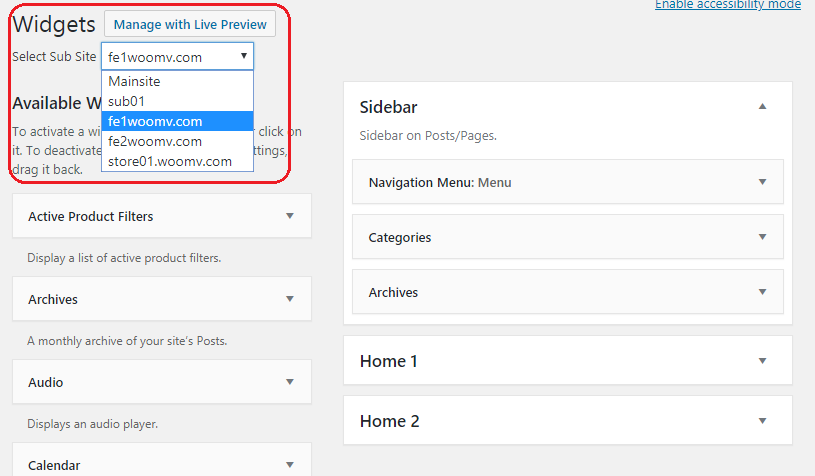
Impostazioni menu multisito
Come sai puoi fare più menu su un'installazione di WordPress. Con il nostro plugin multisito, puoi assegnare ogni voce di menu a uno o più siti secondari.
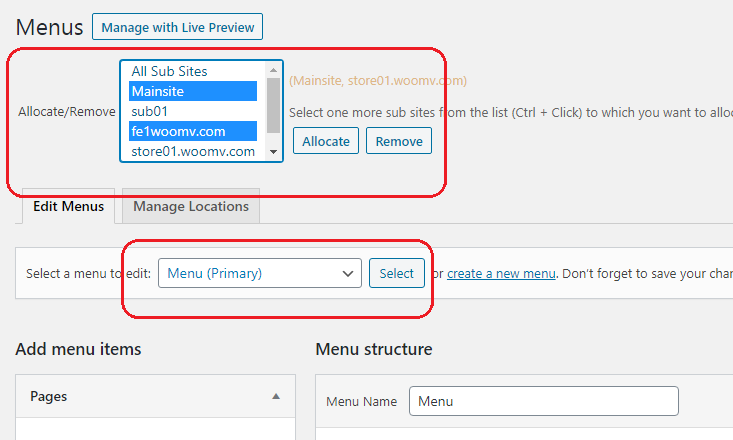
Percorso menu multisito
Per ogni sito secondario o dominio separato, è possibile selezionare un percorso diverso per qualsiasi menu nel tema selezionato.

WooCommerce Multistore
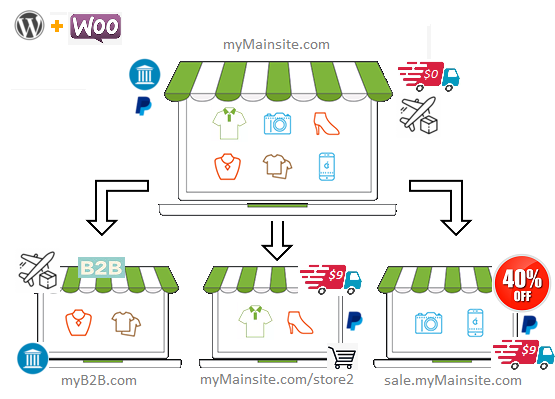
Con il nostro plugin, puoi eseguire più domini per te stesso o per diversi fornitori. Non è necessario avere siti di shopping solo nella tua configurazione. Più siti possono avere WooCommerce ma altri siti Web possono avere altri contenuti WordPress. I siti Web WooCommerce possono sicuramente condividere prodotti e categorie di prodotti se necessario.
Esempio di configurazione multistore WooCommerce
Si consideri il caso d'uso mostrato nell'immagine sopra. Il sito principale è la vendita di tutti i prodotti mentre il dominio B2B vende solo alcuni prodotti di alcune categorie. Archivio2 impostato per essere visualizzato in una sottocara cartella e in alcune altre categorie ad essa allocate. Il sito che vende articoli con uno sconto è ospitato in un sottodominio. Allo stesso modo il sito principale fornisce la spedizione via Air con la spedizione regolare. La spedizione regolare è gratuita sul sito principale ma richiede denaro su altri siti tranne B2B. In B2B l'unica opzione è la spedizione via Air. Nei metodi di pagamento, PayPal è disponibile in ogni negozio ad eccezione di B2B. L'opzione Bank Wire è disponibile presso il sito principale e il negozio B2B.
WooCommerce Multistore, Multivendor - Dettagli di installazione
È possibile che si abbiano impostazioni diverse per ogni negozio fornitore. Tutte le impostazioni possono essere personalizzate per ogni negozio. Vedi l'immagine seguente. Selezionare innanzitutto un dominio o un sito secondario dall'elenco a discesa multisito. Quindi è possibile modificare le impostazioni in ogni scheda. Tutte le impostazioni disponibili nelle schede Generale, Prodotti, Spedizione, Pagamenti, Account e Privacy, E-Mail e Avanzate possono essere impostate in modo diverso per ogni dominio aggiunto nella rete multisito WooCommerce.
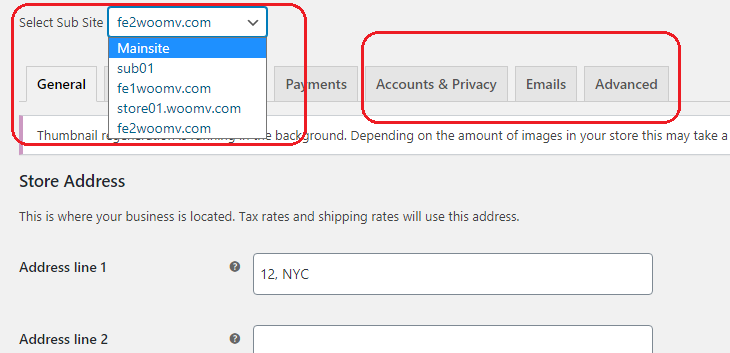
Potresti avere un indirizzo di negozio fisico diverso per alcuni siti. I negozi su domini diversi possono avere diverse sedi di vendita, spedizione e cliente. Le impostazioni fiscali, le impostazioni coupon e le opzioni di valuta disponibili in "Scheda generale" possono essere rese diverse per ogni sito negozio/fornitore.
Le impostazioni per la pagina Negozio, le unità di misura, le recensioni e le classificazioni dei prodotti possono essere modificate nella scheda "Prodotti" per ciascuno dei siti di rete multistore.
£1209 - Buy Now - Only £1199 £1199
Potresti avere diverse zone di spedizione, opzioni di spedizione e classi di spedizione di ciascuno dei negozi WooCommerce creati con il nostro plug-in multisito. Allo stesso modo, è possibile scegliere diversi metodi di pagamento per ogni negozio. La modifica delle impostazioni degli account e della privacy è particolarmente importante nel caso in cui tu abbia negozi diversi su domini diversi ed eventualmente al servizio di paesi diversi.
Le opzioni e le impostazioni di WooCommerce "Email" nella scheda "Avanzate" possono anche essere definite in modo diverso per ogni sito Web di dominio, archivio o fornitore. Tutte queste funzionalità sono disponibili con un solo sito Web WordPress con WooCommerce e il nostro plugin multisito.
Allocazione di prodotti multisito WooCommerce
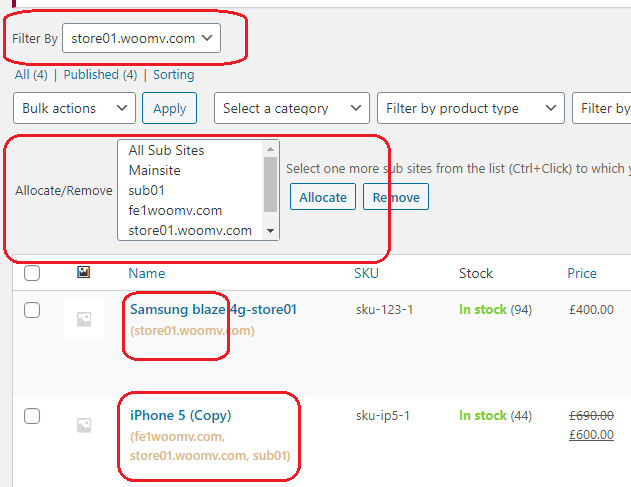
La condivisione di prodotti multisito WooCommerce è super facile con questo plug-in WordPress. Non è necessario modificare il file htaccess e non è necessario apprendere direttive .htaccess difficili. Come sai puoi creare prodotti nel back-end WooCommerce. Dopo la creazione, puoi semplicemente pubblicare qualsiasi prodotto sui siti desiderati con pochi clic nella tua configurazione multisito. Non è necessario impostare una sincronizzazione complessa del prodotto. È tutto in diretta e online WooCommerce condivisione dei prodotti.
Ad esempio, è possibile mostrare prodotti elettronici con contenuti correlati appropriati e un tema correlato su electro-multisite.com e cancelleria per ufficio su demo-multisite-officeworks.co.uk.
Allocazione categoria multistore WooCommerce
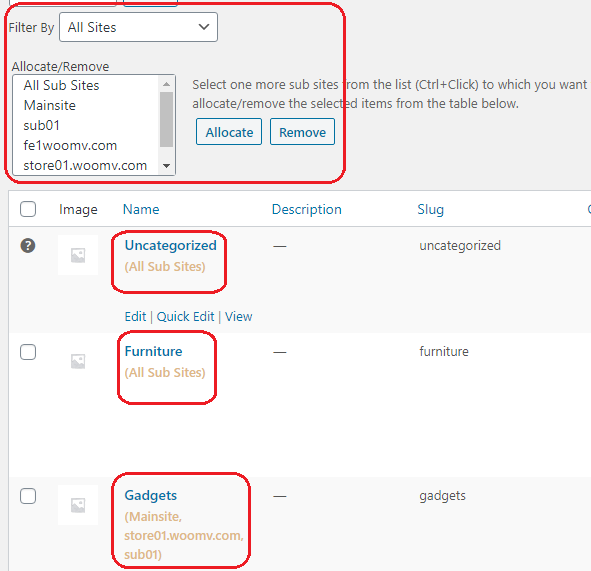
Ogni categoria di prodotti WooCommerce può anche essere allocata a uno o più dei tuoi sotto-store. In alcune configurazioni gli amministratori del sito vogliono mostrare tutte le categorie a tutti i siti secondario o a tutti i siti fornitore, ma in alcuni casi gli amministratori vogliono mostrare diverse categorie di woocommerce a domini o sottodomini diversi. Entrambe le opzioni sono disponibili nel nostro plugin.
Ciò potrebbe darti classifiche SEO migliori e anche vendite più elevate a causa del tema, dei contenuti, dei prodotti e dei widget correlati.
Compatibile con WP All Export and Import Plugin (solo versione Premium)
L'esportazione e l'importazione di post, pagine, prodotti e categorie di prodotti è compatibile con WP All export and import plugin.
Elementor Compatible (solo versione Premium)
Il nostro plugin è anche compatibile con Elementor Website Builder per WordPress. È possibile compilare e visualizzare in anteprima pagine in più domini sito secondario.
La versione Premium ha un prezzo diverso rispetto alla versione standard. Contattaci per maggiori dettagli.
Casi d'uso per il nostro plug-in Multisito WordPress
Ci possono essere vari casi d'uso in cui il nostro plugin multisito può fornirti un modo semplice per ottenere la rete multisito WordPress desiderata di più siti Web front-end. Sentiti libero di porre le tue domande o discutere i tuoi pensieri. Ci piacerebbe sentirti e faremo del nostro meglio per fornirti la soluzione migliore a seconda del tuo caso d'uso.
Converti un singolo WordPress in multisito
Il nostro plugin multisito è altrettanto buono per i nuovi domini multisito e per i siti Web esistenti. Supponiamo di avere un blog sull'elettronica domestica e ora vuoi lanciare un nuovo dominio con WordPress e WooCommerce per vendere alcuni articoli elettronici per uso domestico. Una soluzione è creare un sito Web completamente nuovo e pagare per un hosting separato. Ciò potrebbe aumentare i tuoi sforzi e anche il tempo richiesto perché ora è necessario mantenere due siti Web separati. L'altro svantaggio è che non puoi semplicemente condividere widget o post sul nuovo sito Web dal blog esistente.
Se usi il nostro plugin in quel caso, devi solo installare WooCommerce sullo stesso sito Web, ma puoi mostrarli solo sul nuovo dominio. Naturalmente puoi condividere qualsiasi post, pagina e widget tra entrambi i siti Web con pochi semplici passaggi. È possibile selezionare diversi temi anche per entrambi i siti Web.
Ospitare il nostro plug-in multisito WordPress
La procedura di impostazione degli alias di dominio o dei domini addon dipende dal tipo di hosting, ma sicuramente può essere eseguita facilmente su quasi tutti i tipi di hosting. Che si tratti di un hosting condiviso, un VPS o un server dedicato, puoi creare la tua prossima rete multisito WordPress con il nostro plugin.
If your hosting company is providing cPanel or Plesk, you can find the option of setting add-on domains in your hosting control panel. Most shared hosts provide cPanel or Plesk control panel. If you have shell access and no control panel, you can do that from the command line too. The process of setting domain aliases can be a little different on different web servers. All known web servers like Apache, NGINX, lighttpd, OpenLiteSpeed etc. support addon domains. You can contact your host for more details.
Contattaci al support@codingmall.com per ottenere una prova completamente funzionale o per qualsiasi aiuto.
£1209 - Buy Now - Only £1199 £1199
Dichiarazione di non responsabilità: tutti i nomi di dominio utilizzati qui sono solo ai fini dell'esempio e, se esistenti, sono di proprietà dei rispettivi proprietari registrati.
